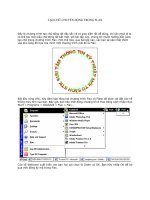Viết chữ nghiêng, chữ dọc, chéo trong excel
Bạn đang xem bản rút gọn của tài liệu. Xem và tải ngay bản đầy đủ của tài liệu tại đây (596.84 KB, 6 trang )
Viết chữ nghiêng, chữ dọc, chéo trong Excel
Đôi khi bảng dữ liệu các bạn nhập bắt buộc phải viết chữ nghiêng cho tiêu đề để thuận tiện cho việc
theo dõi.
Bước 1: Các bạn cần mở file Excel muốn viết chữ nghiêng với góc bất kỳ.
Bước 2: Đặt con trỏ chuột vào ô chữ muốn viết nghiêng. Ví dụ viết nghiêng ô đầu tiên của dòng tiêu
đề.
Hoặc các bạn cũng có thể viết nghiêng cả hàng tiêu đề bằng cách chọn các các ô tiêu để để thao
tác.
Bước 3: Tiếp theo các bạn nhấn chuột phải và chọn Format Cells.
Bước 4: Xuất hiện hộp thoại Format Cells, các bạn chọn tab Alignment. Trong tab này các bạn
nhập độ nghiêng trong phần Degrees.
Ví dụ: Muốn nghiêng một góc 35 độ thì các bạn nhập 35 vào ô Degrees.
Sau đó nhấn OK.
Kết quả nếu các bạn chọn một ô tiêu đề đầu tiên như sau:
Nếu các bạn chọn tất cả ô tiêu đề để viết chữ nghiêng thì kết quả sẽ như sau:
Để các tên tiêu đề không bị che mất chữ các bạn chọn tất cả các ô tiêu đề và trong tab Home các
bạn chọnFormat -> AutoFit Row Height. Kết quả sẽ như sau:
Bài viết trên đã hướng dẫn các bạn cách viết chữ nghiêng góc bất kỳ trong Excel, các bạn có thể
nhập độ nghiêng của chữ phù hợp với yêu cầu hoặc sở thích của mình.